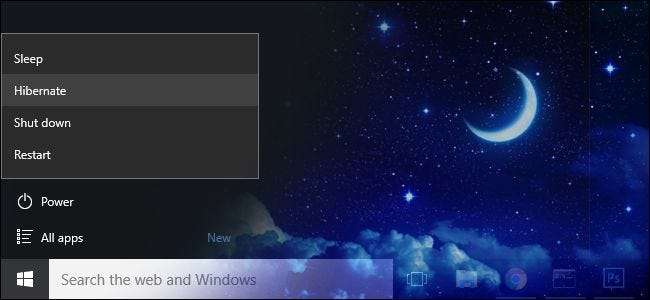
Nếu bạn là người thích ngủ đông máy tính của mình, bạn có thể nhận thấy rằng cả Windows 8 hoặc Windows 10 đều không cung cấp chế độ ngủ đông làm tùy chọn menu nguồn mặc định. Đừng lo lắng, việc đưa tùy chọn ngủ đông trở lại thực sự đơn giản.
LIÊN QUAN: Bạn nên Tắt, Ngủ hay Ngủ đông Máy tính xách tay của mình?
Độc giả không quen với chế độ ngủ đông có thể tò mò tại sao nhiều người bỏ lỡ tính năng này và muốn nó trở lại. Trong khi chúng tôi đã viết chi tiết về nó trước đây , một bản tóm tắt ngắn theo thứ tự.
Có thể bạn đã quen với chế độ ngủ, chế độ này đặt máy tính của bạn ở trạng thái năng lượng thấp để giữ trạng thái của máy tính trong bộ nhớ, cho phép bạn khởi động lại máy rất nhanh.
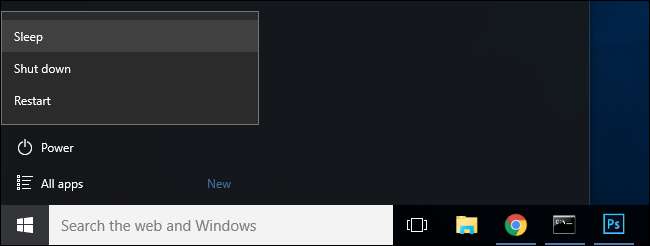
Hibernation, như tên của nó, giống như phiên bản sâu của chế độ ngủ. Tuy nhiên, thay vì giữ trạng thái của máy tính trong bộ nhớ, chế độ ngủ đông sẽ ghi trạng thái của máy tính vào ổ cứng. Điều này cho phép nó tắt hoàn toàn, thậm chí sử dụng ít năng lượng hơn chế độ ngủ. Trước đây, điều này có một chút ảnh hưởng đến hiệu suất - sẽ mất nhiều thời gian hơn để khởi động máy tính của bạn và tiếp tục hoạt động. Nhưng với các ổ đĩa thể rắn hiện đại và tốc độ cao, việc vào và ra khỏi chế độ ngủ đông gần như linh hoạt như chế độ ngủ, vì vậy có rất ít nhược điểm.
Việc tắt hoàn toàn có nghĩa là máy tính xách tay của bạn sẽ không hết nước nếu bạn để máy ở chế độ ngủ trong túi, điều này thật tuyệt. (Hoặc, nếu bạn đặt máy tính của mình ở chế độ ngủ đông và mất nguồn trong vài ngày, bạn vẫn có thể tiếp tục hoạt động sau đó.)
Cách bật chế độ ngủ đông
Âm thanh hữu ích? Ai biết tại sao tùy chọn ngủ đông bị tắt theo mặc định trong Windows 8 và 10, nhưng may mắn thay, việc kích hoạt nó rất dễ dàng.
Trong Windows 8, bạn có thể nhấn Windows + I để kéo lên menu “Cài đặt”, sau đó chọn “Bảng điều khiển” rồi chọn “Tùy chọn nguồn”.
Người dùng Windows 10 cũng nhấn Windows + I, nhưng thay vào đó chọn “Hệ thống”, sau đó chọn “Nguồn và Ngủ” từ bảng điều hướng bên trái và cuối cùng là “Cài đặt nguồn bổ sung” ở cuối menu Nguồn và Ngủ.
Tuy nhiên, sẽ hiệu quả hơn nhiều trong cả hai phiên bản Windows, chỉ cần nhấn WIN + R để kéo hộp thoại chạy lên, nhập “powercfg.cpl” và nhấn enter.
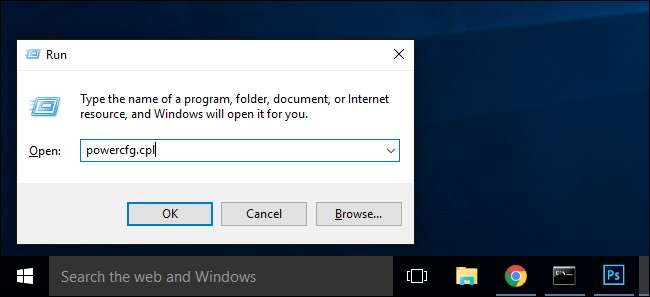
Lệnh này là phím tắt trực tiếp đến menu "Power Options". Từ đây trở đi, các bước hoàn toàn giống nhau cho cả hai hệ điều hành.
Chọn “Chọn nút nguồn xuống” từ bảng điều hướng bên trái.
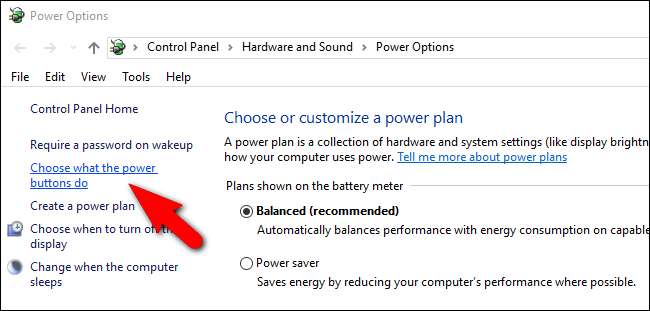
Ở đầu cửa sổ, nhấp vào “Thay đổi cài đặt hiện không khả dụng” để bật các tùy chọn chúng tôi cần chuyển đổi.

Cuộn xuống cuối cửa sổ và chọn “Hibernate: Show in Power menu”. và sau đó nhấp vào “Lưu thay đổi”.
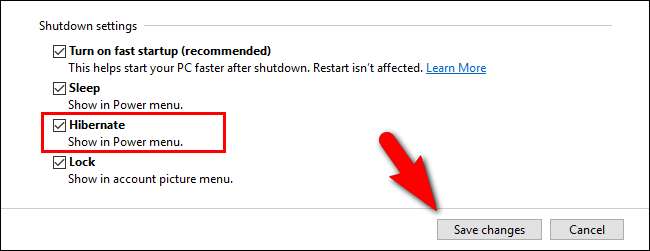
Hãy tiếp tục và đóng bảng điều khiển Power Options. Các thay đổi có hiệu lực ngay lập tức; không cần khởi động lại.
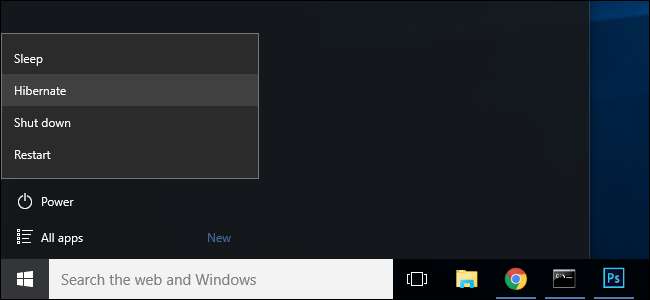
Bây giờ khi bạn chọn menu tùy chọn nguồn, bạn sẽ thấy mục cấu hình nguồn mà bạn muốn: “Hibernate”. Nhấp chuột và Windows sẽ lưu bộ nhớ vào đĩa cứng của bạn, tắt hoàn toàn và chờ bạn quay lại chính xác nơi bạn đã dừng lại.







